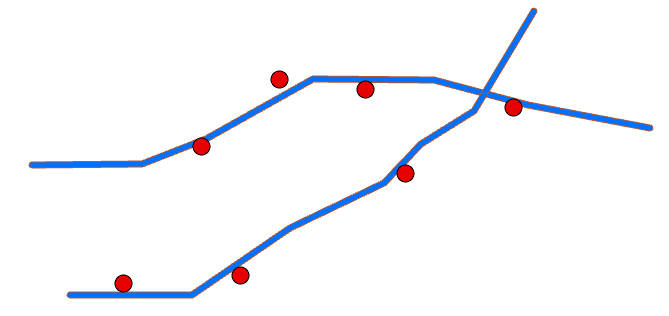
解决方法:使用【捕捉】工具,将点要素设为输入要素,线要素设为捕捉环境的要素,类型可以选边,距离根据你的实际情况,小于这个值的就会被移动到线上:
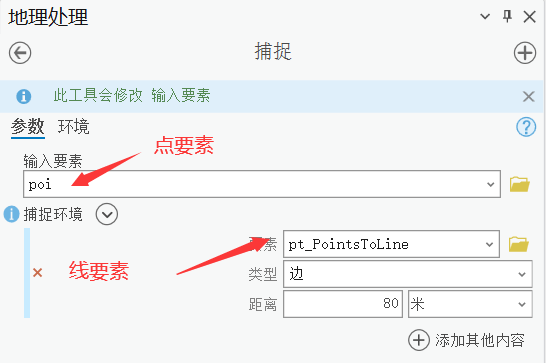
执行,即可将点移动到边上:
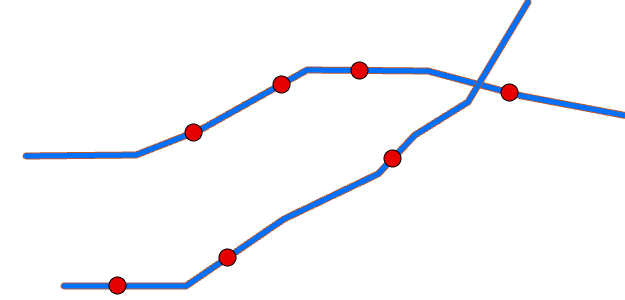
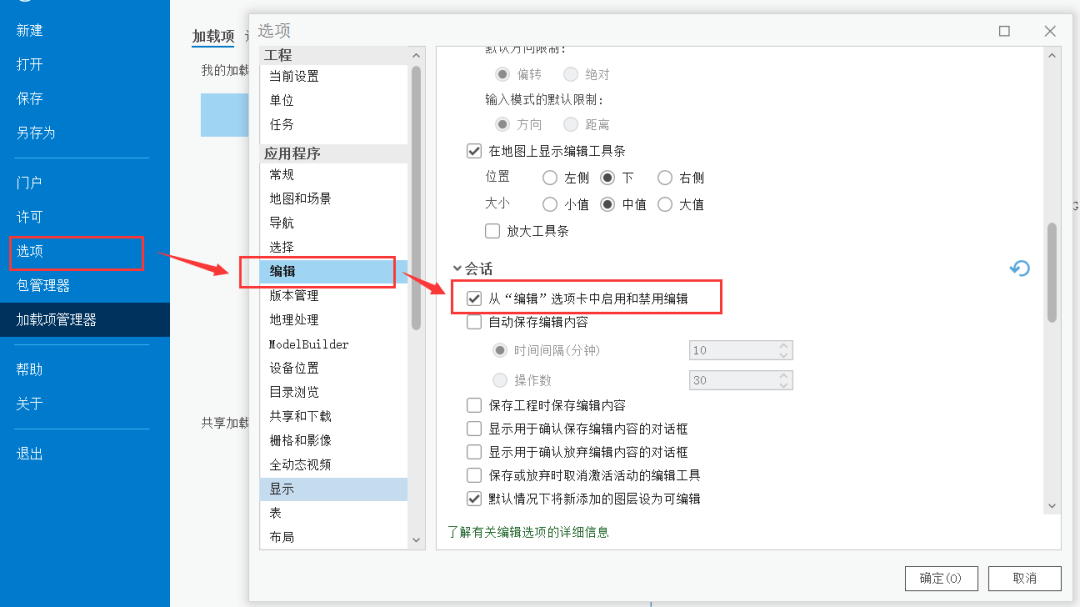
选项–编辑–勾选从“编辑”选项卡中启用和禁用编辑,这时候回到编辑选项卡下,可以看到多了个编辑按钮,点击后才可以对要素进行编辑操作。
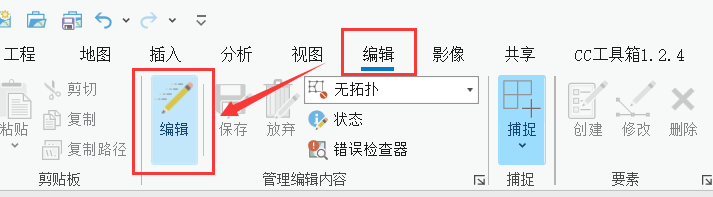
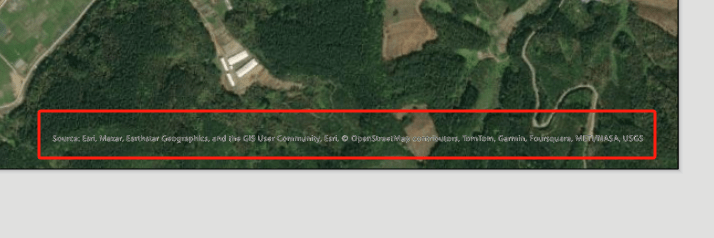
解决方法:添加动态文本–服务图层制作者名单,然后在布局中选定位置添加:
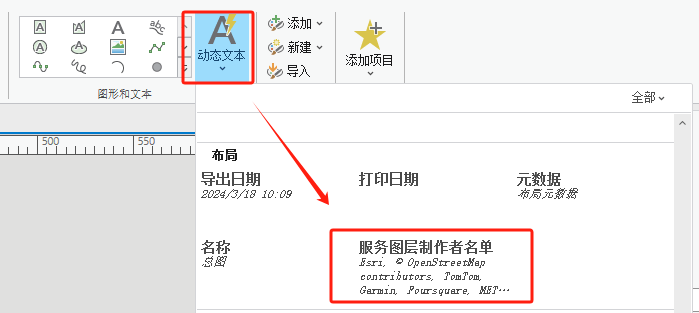
这时候,原来的水印就会消失,你添加的文本其实就是解锁后的水印。
这时候在内容栏里把这个新添加的文本的可见性勾选掉,就消失不见了。(不能删除,一删除水印就又回来了)
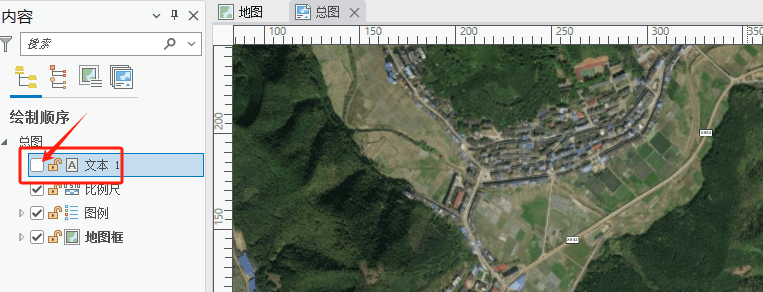
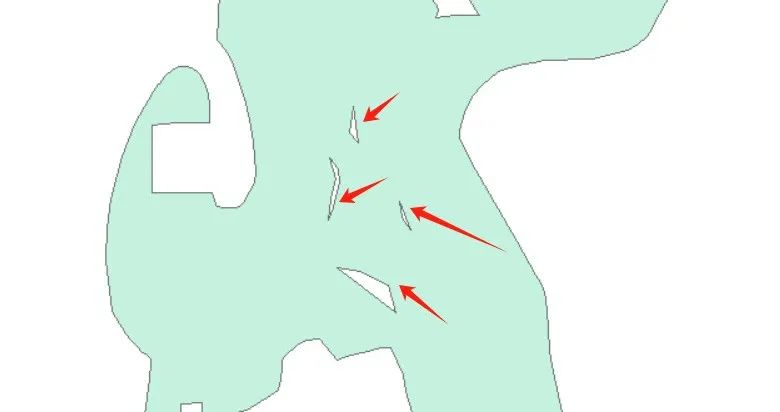
但是如果空洞太多,或太小以至于肉眼难以察觉,手动编辑不太好用,这时候就可以用上【消除面部件】工具。
工具可以设置参数,按一定条件来消除内部空洞(如只消除面积100平方米以下的)。
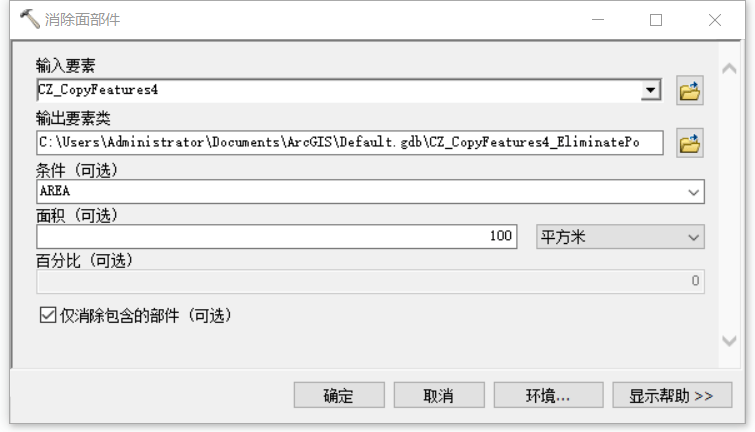
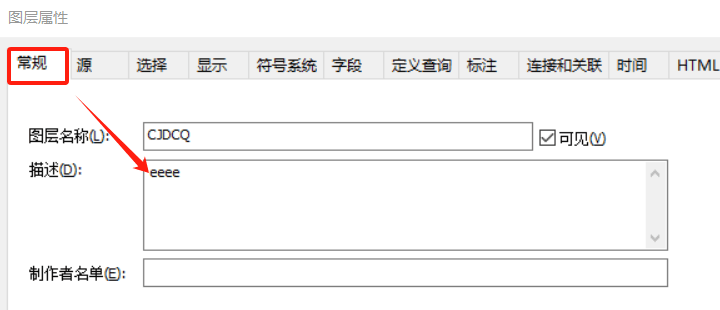
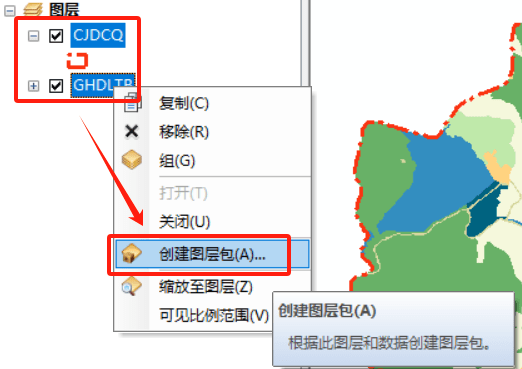
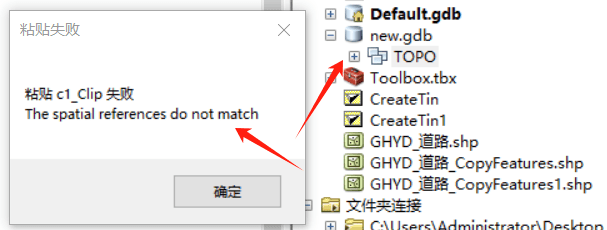
提示信息比较明显,要素类的坐标系和要素数据集的坐标系不一致。
建议检查一下坐标系是否定义错误,如果一定要粘贴进去,可以在要素数据集上右键——导入——要素类(单个),将要素类导入进去,此时要素类的坐标系会被强制投影到要素数据集的坐标系。
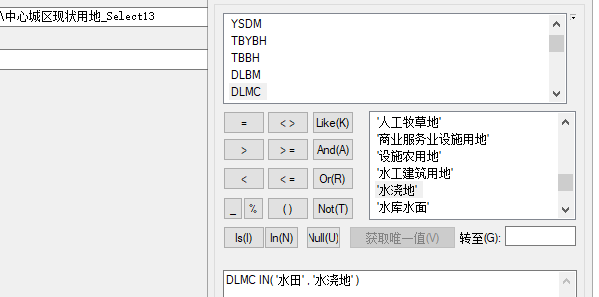
筛选DLMC字段值为水田或水浇地的图斑
DLMC IS NOT NULL
筛选DLMC字段值不为空的图斑
DLMC LIKE(‘%水%’)
筛选DLMC字段值中含有水的图斑(%代指任意字符或无字符)
DLMC LIKE(‘水%’)
筛选DLMC字段值中含有水(且水字前不得有字符)的图斑
DLMC LIKE(‘_水%’)
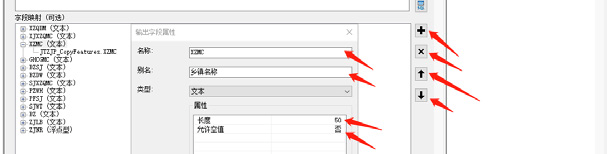
PS:如果只更改字段名和别称,可使用【更改字段】工具。
PS2:用【合并】工具也有同样的效果。
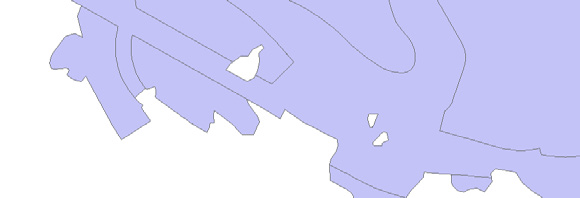
如上图所示,如果想要去除中间的挖空区域,按次使用【要素转线,要素转面,融合】3个工具即可。

使用【追加】工具,对象可以是点、线、面等多种类型的要素,保留空库字段的全部属性。(字段名要一致)
PS:为保证空数据,可在此前先使用【删除行】工具。
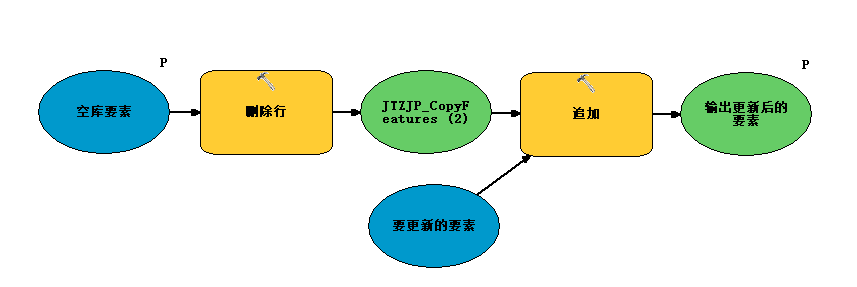
cad导入arcgis时一般情况下为无坐标系,需要定义。
cad的坐标系一般分为两类,一类为无带号,如CM117E,横坐标一般6位数,另一类为有带号,如Zone 39,横坐标一般8位数。
一般情况下我们需要的是有带号的坐标系。
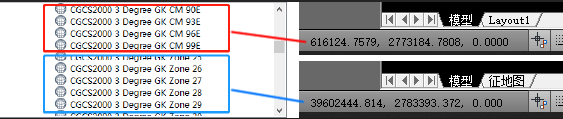
以无带号的cad数据为例 ,按次使用【复制要素,定义投影,投影】3个工具。先定义投影为CM117E,再投影为Zone39(无法对cad数据直接定义投影,所以需先用复制要素转换为要素类)。

面要素导出CAD时,重叠边会带有重复线。不方便编辑。
在分析道路交通或市政管线时,需要让线在交点处打断并赋不同的值。
1)拓扑检查
主要检查空隙和重叠。
2)碎面检查
使用【多部件至单部件】工具,再检查【shape_area】字段,查看生成要素的面积是否有极小值。
3)几何检查
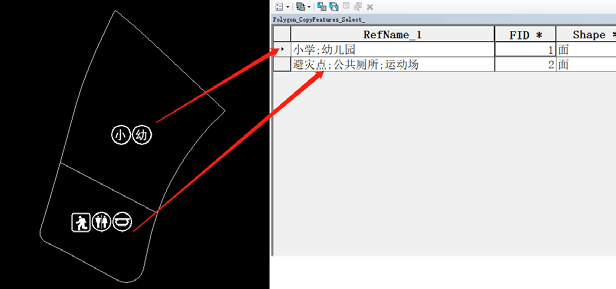
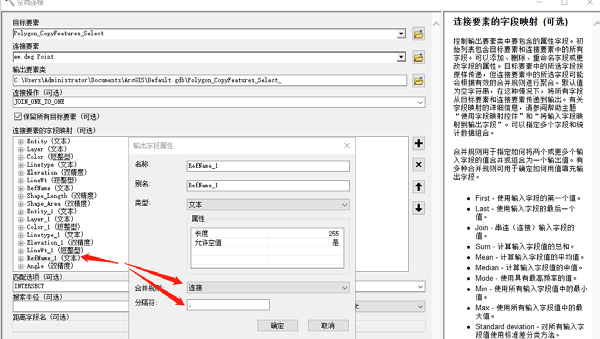
手动编辑时误操作可能导致图斑移位。
解决方法:打开捕捉,点击【旋转工具】【1】,拖动要移动图斑的质心【2】至参照的折点处【3】,参照点变成【3】处的折点,再拖动图斑捕捉至对应的参照点【4】。
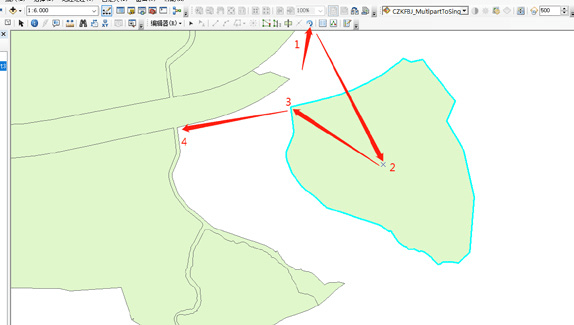
PS:此法有局限性,如果没有参照点,无法移回原位。
PS2:为避免此类错误移位,打开编辑器-选项,设置粘滞移动容差为极大值。


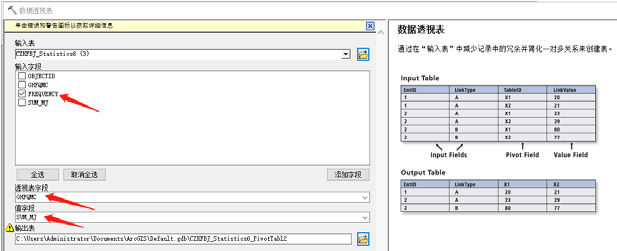
可添加字段【Layer】并赋值为目标字段的值,再导出即可。
例如,按建筑层数的区间值分级色彩显示。

PS:用【唯一值】的方式也可以手动分组,但效率较低。
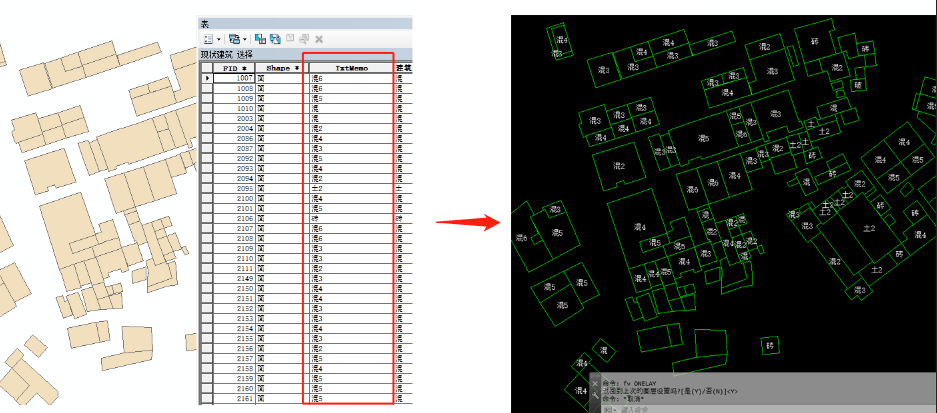
先标注要素,再将标注转换为注记,最后使用【导出为CAD】工具将注记导出为cad。
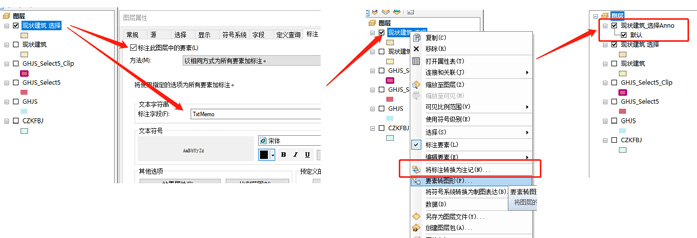
有时候会遇到下图中的情况:在双精度字段中,出现类似【.931715】这样的数字。实际上它表达的意思就是【0.931715】,只是省略了小数点前面的0。

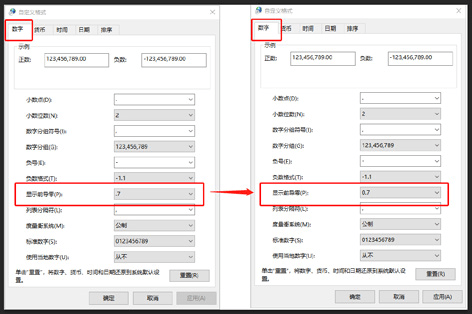
当我们把JPG或是PNG图片添加到ArcGIS的数据框里时,通常会发现图片的颜色发生了改变。

发生这个问题的原因是ArcGIS默认情况下对添加进来的图片进行了拉抻:
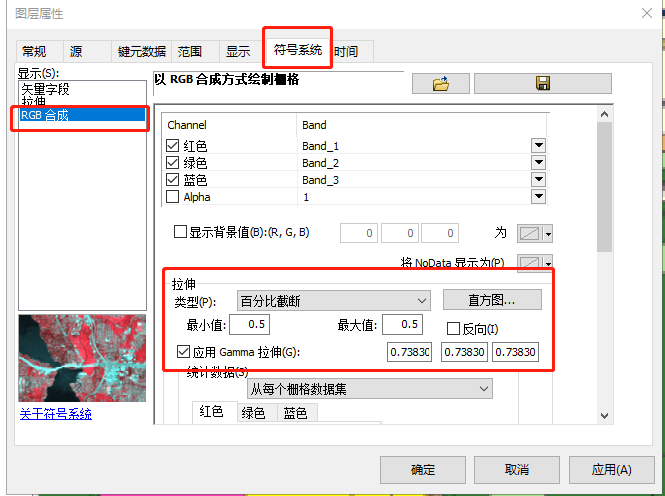
例,道路线分主干、次干、支路3级。想要把道路按图例分层显示,即支路在最底下,次干路在中间,主干路在最上层。但默认情况下就不行的。
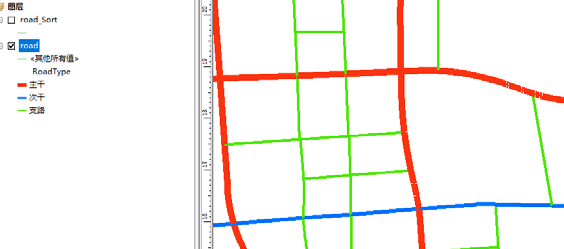
解决方法为改变图层的符号级别:
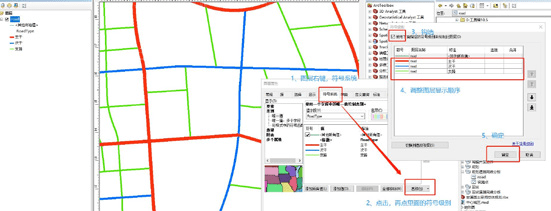
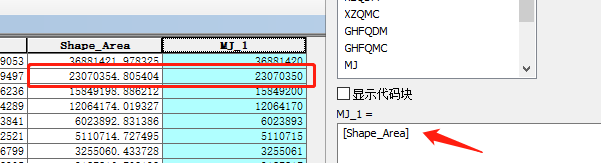
如上图所示,【MJ_1】是Float型字段,计算出来的面积值和实际不符,这是因为Float型有效位数只有7位,超过的转换为0,小数消掉。
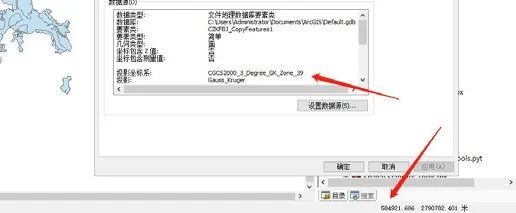
如上图所示,要素类自身坐标系为有带号的Zone39,在arcgis中显示横坐标只有6位数,这明显是无带号的117E。
排除自定义坐标系时定义错误的情况,一般是因为自身坐标系和地图框坐标系不一致。
这时候会自动进行动态投影,按地图框坐标系进行显示。
(一般新建数据框坐标系为空,由第一个放入的有坐标系的要素决定。)
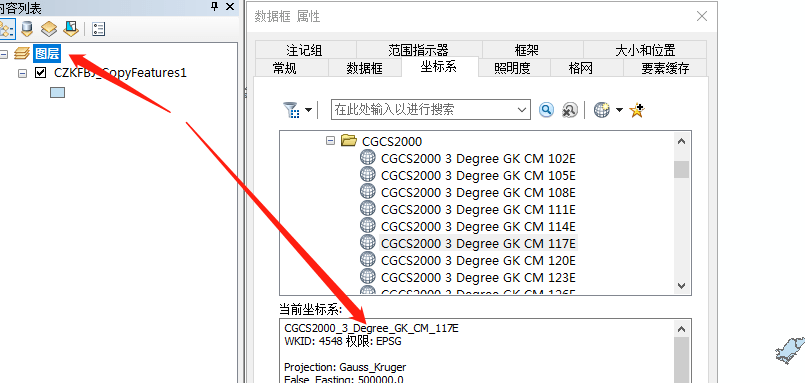
objectID字段是要素的固有字段,用于记录要素ID,一般是按顺序连续的。
有时候由于手动编辑删除了某些图斑,就会造成不连续。
shape文件不能保存弧线段.
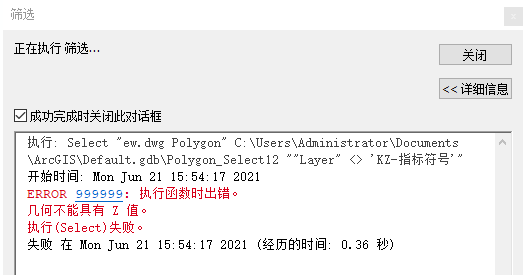
如上图所示,在执行某些工具时,会提示不能有Z值的。
解决方法:在【菜单-地理处理-环境-Z值】里设置为Disabled。
然后再使用【复制要素】工具将原始cad复制后再处理。
点开文件前+号时错误,直接拖入时也是错误。

这是因为ArcGIS不支持xlsx格式。
shp文件字段名不能超过3个汉字,是因为字段名的长度限制是10个字节,ArcGIS的SHP文件的编码
采用UTF-8。在该编码下每个汉字至少需要3个字节来存储,所以只能存3个汉字,解决方法是将编码方式改为CP936,每个汉字2个字节,这样就能存5个汉字。
按Win+R,打开【运行】窗口,输入regedit,找到【HKEY_CURRENT_USER\Software\ESRI\Desktop10.x】,这里的10.x对应你的版本。
在这下面查看是否有“Common”项,如果不存在,就自己新建。在“Common”下面继续新建项“CodePage”,在“CodePage”下,鼠标右键“新建/字符串值”,将新建的字符串值重新命名为“dbfDefault”,双击“dbfDefault”字符串值,在弹出界面输入“936”,实现对SHP文件默认编码的修改。然后重启arcMap即可。
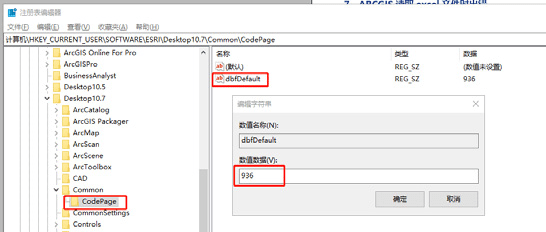
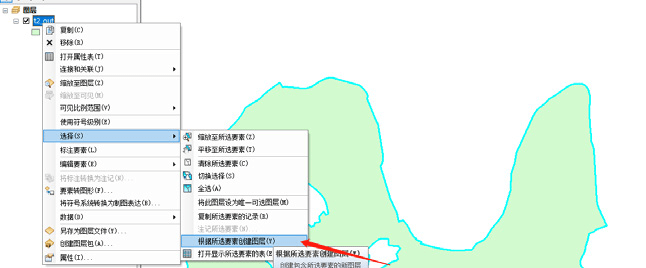
这是一个所好用的工具。
如上图所示,有时候我们可能想针对某些要素进行处理,如果在整个图层操作比较麻烦,可以使用【根据所选要素创建图层】工具,选择部分要素后,可创建临时图层,保存在内存中,方便下一步操作。
鼠标滚轮缩放视图和CAD习惯不一致,可修改ArcMap设置。
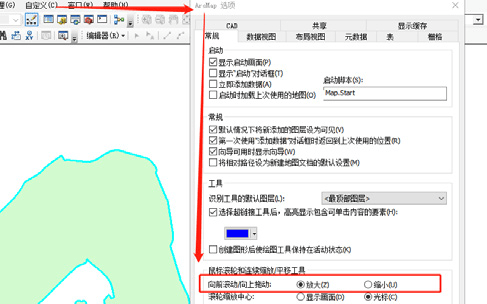

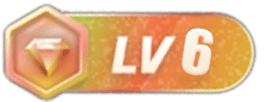
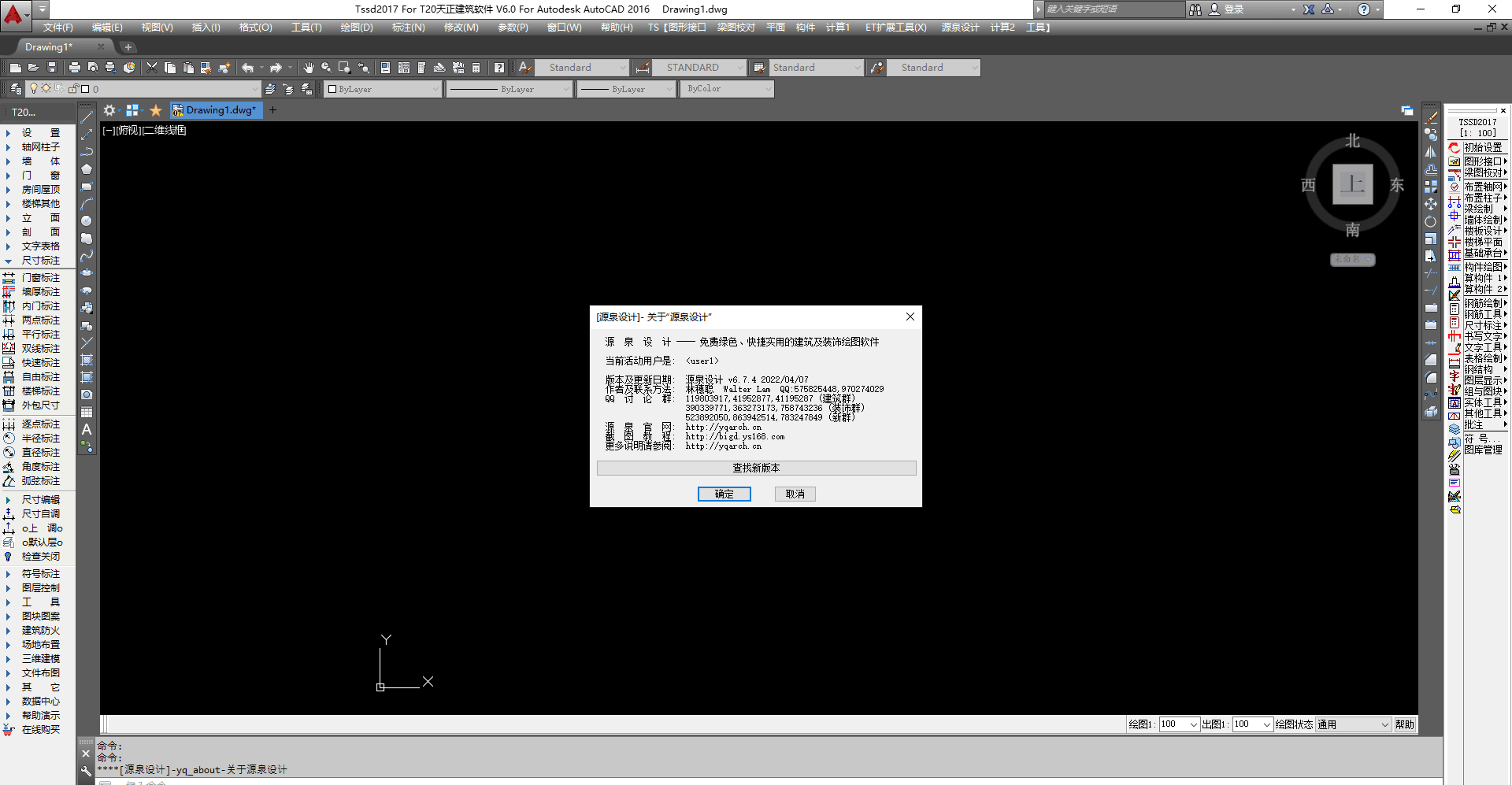

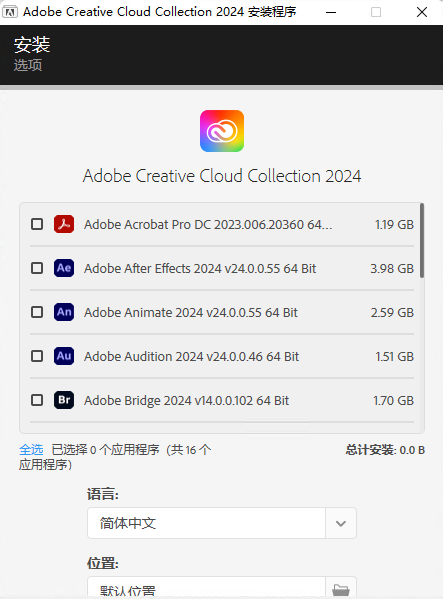
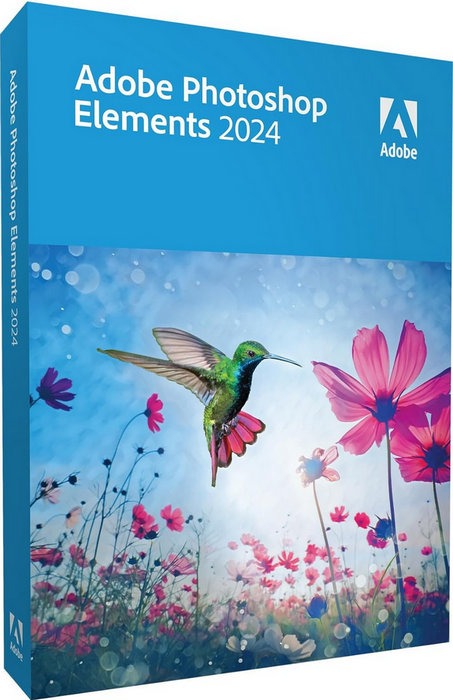
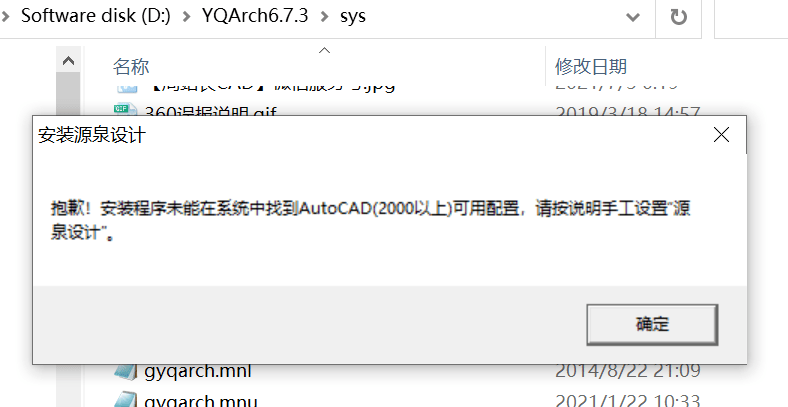
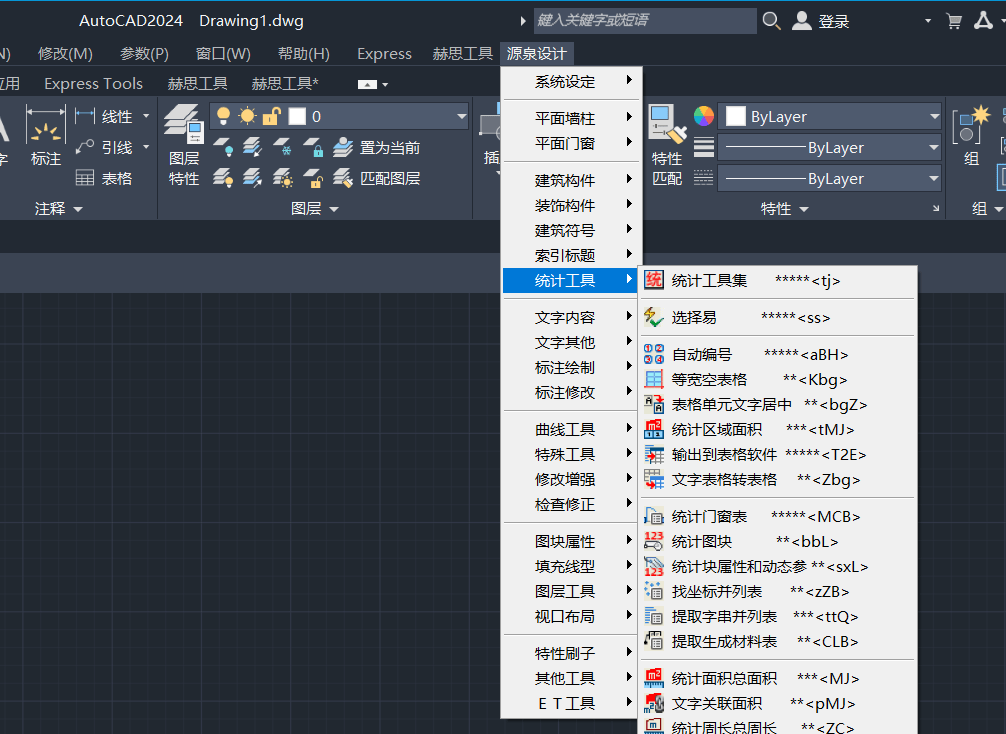
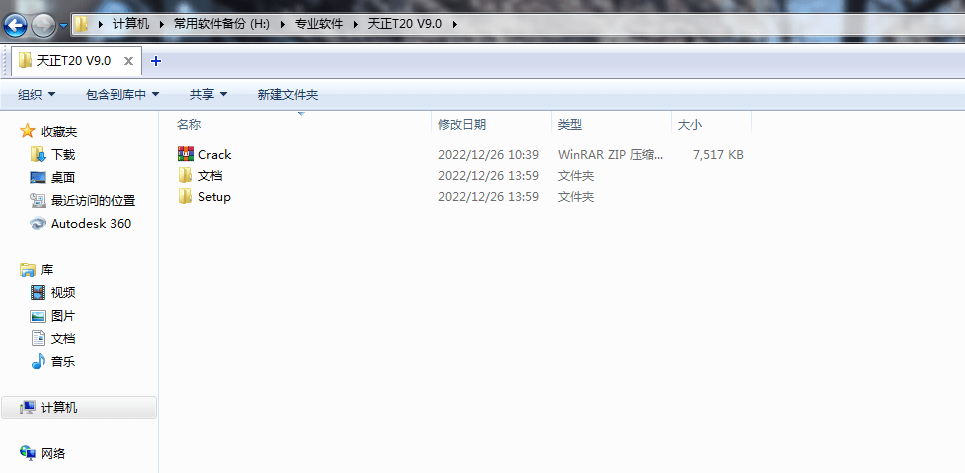
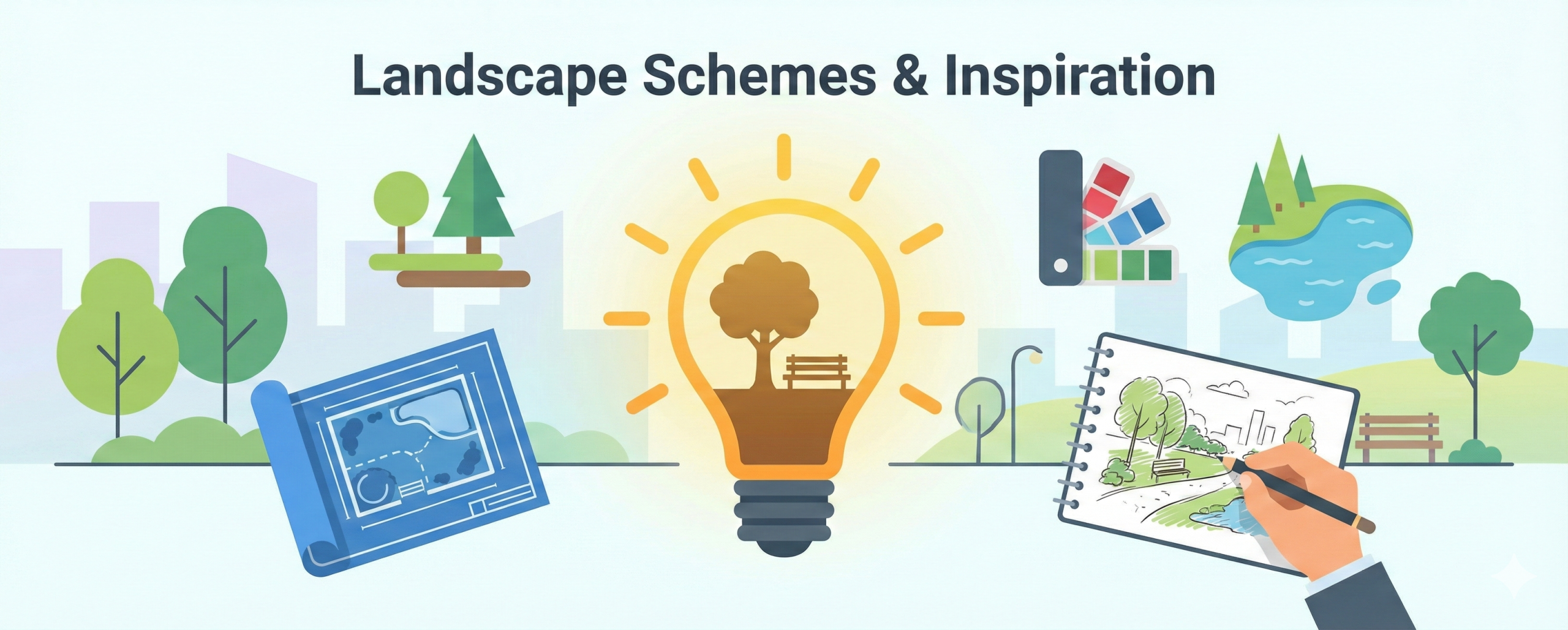
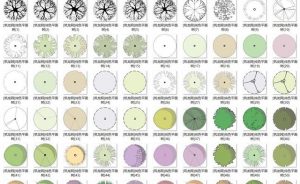



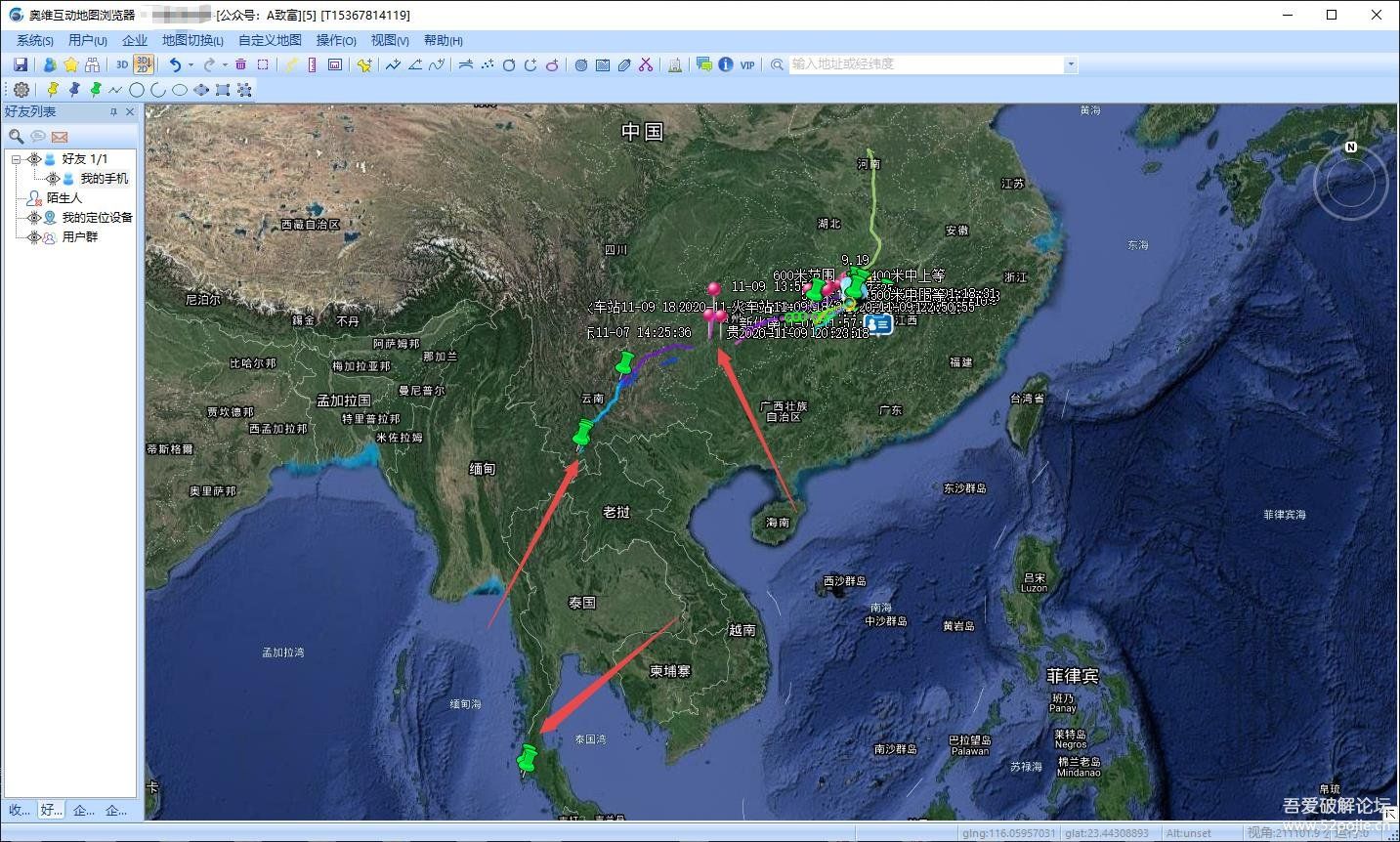





![表情[tuosai]-灵感屋](https://www.lgwu.net/wp-content/themes/zibll/img/smilies/tuosai.gif)
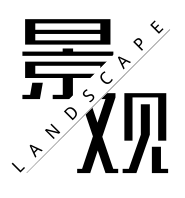



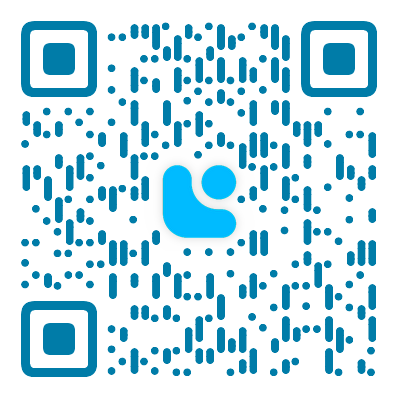

暂无评论内容